Analyse Objekte
Die Identifizierung der Trends, Zeichnung von Kanälen und bspw. Unterstützungs- oder Widerstandslevel können mit analytischen Objekten erstellt oder durchgeführt werden. Die Handelplattform bietet 46 analytische Werkzeuge. Unter anderem geometrische Formen, Kanäle, Gann, Fibonacci und Elliot Tools uvm. Im Gegensatz zu technischen Indikatoren, werden graphische Objekte manuell gezeichnet.
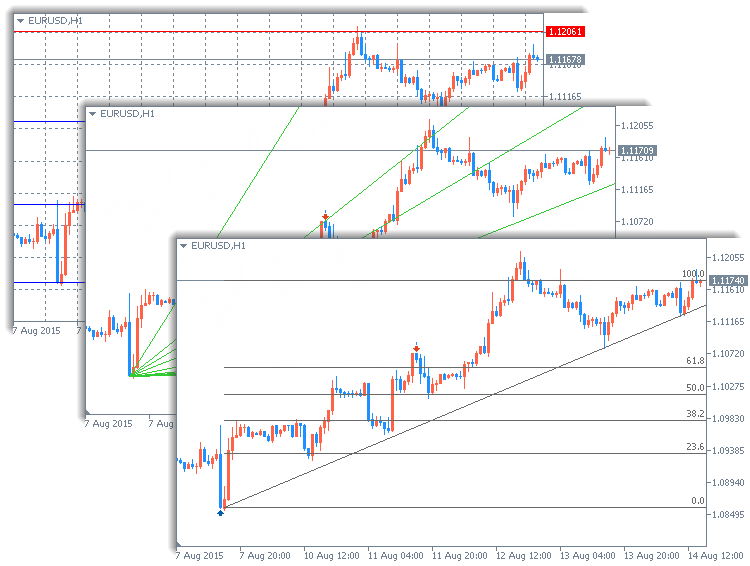
Typen analytischer Objekte #
Die Handelplattform bietet 46 analytische Werkzeuge. Dieser werden in die folgenden Kategorien eingeteilt:
- Linien — verschiedene Linien (Trendlinien, horizontale Linien, etc.) im Preis- und Indikatorchart;
- Kanäle — verschiedene Kanäle (Äquidistant-Kanal, Regressions-Kanal, etc.) im Preis- und Indikatorchart;
- Gann Werkezeuge — eine Auswahl technischer Indikatoren entwickelt von W. D. Gann;
- Fibonacci Werkzeuge — eine Auswahl technischer Indikatoren entwickelt auf Basis der numerischen Sequenz von L. Fibonacci;
- Elliott Werkzeuge — eine Auswahl technischer Indikatoren entwickelt auf Basis der Wellen-Theorie von R. N. Elliott;
- Formen — geometrische Formen (Quadrat, Dreieck, Ellipse);
- Pfeile — Symbole für Markierungen (Pfeile, Stop-Zeichen, etc.);
- Graphische Objekte — verschiedene graphische Objekte (Text, Text-Label, Schaltflächen, etc.)
Der Einfachheit halber, sind die Objekte in Kategorien sortiert im Einfügen-Menü und die Linien & Objekte Werkzeugleiste.
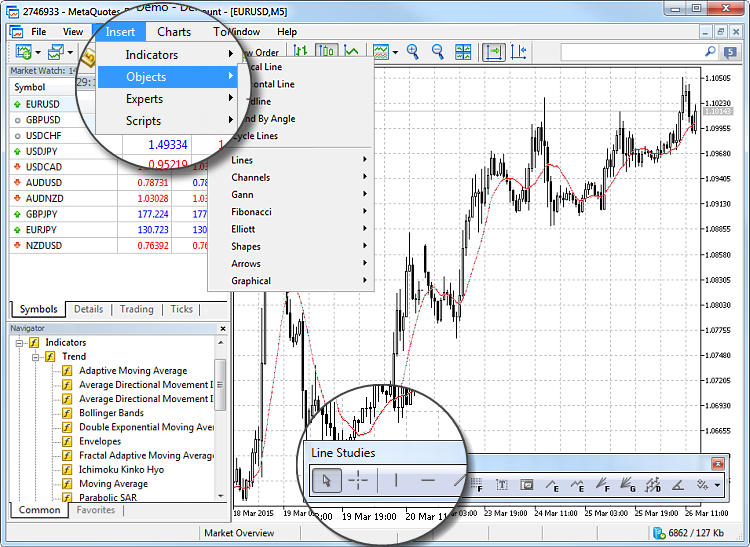
Ein Objekt auf ein Chart hinzufügen #
Um ein Objekt hinzuzufügen, wählen Sie dieses im Einfügen-Menü oder in der Linien & Objekte Werkzeugleiste aus.
Einfache Objekte wie horizontale oder vertikale Linien oder Pfeile können mit einem einfachen Punkt gezeichnet werden. Wählen Sie ein Objekt, klicken Sie auf das Chart und das Objekt wird sofort hinzugefügt.
Komplexere Objekte wie Kanäle oder Gann Werkzeuge haben mehrere Kontrollpunkte. Um diese Objekte zu zeichnen, klicken Sie auf den Start-Punkt und halten die Maus beim Zeichnen gedrückt um die Richtung mit dem zweiten Punkt festzulegen. Unterhalb ist ein Beispiel für ein Äquidistant-Kanal.

Einige Objekte benötigen mehr als einen Punkt. Die Objekte erscheinen auf dem Chart erst nach dem alle benötigten Punkte gezeichnet werden. |
Objekte im Chart verwalten #
Ein Objekt kann verschoben und modifiziert werden. Klicken Sie doppelt auf ein Objekt um es auszuwählen. Es erscheinen Markers oder das Gerüst für das ausgewählte Objekt. Die Market werden genutzt um Objekte zu bewegen oder die Dimensionen zu verändern.
Um ein Objekt zu bewegen, greifen Sie den zentralen Teil des Objekts und bewegen den Cursor. Um die Dimensionen eines Objekts zu verändern, verschieben Sie einen der äußeren Marker.
Ein Objekt kann in der Regel bewegt werden durch die Verschiebung des zentralen Punktes.
Ein Objekt kann gelöscht werden vom Chart über das Kontextmenü. Mit dem Backspace-Key können die Objekte nacheinander entfernt werden. Jedes entfernte Objekt kann wiederhergestellt werden. Um ein Objekt wiederherzustellen, klicken Sie auf "Objekt - Löschen rückgängig" im Charts-Menü oder drücken Strg+Z.
Einige Features beim Arbeiten mit Objekten:
- Die Plattform erlaubt es Kopien diverser Objekte schnell zu erzeugen. Wählen Sie ein Objekt, drücken Sie Strg und bewegen Sie den zentralen Marker.
- Um eine Gruppe von Objekten zu bewegen, wählen Sie diese auf uns bewegen einen Punkt, während Sie Alt gedrückt halten.
- Es können mit einem einfachen Klick Objekte ausgewählt werden, wenn die Option "Objekte mit einfachem Mausklick auswählen" in den Plattformeinstellungen aktiviert ist.
- Magnet Empfinglichkeit von Objekten können in den Plattformeinstellungen festgelegt werden. Wenn Sie den Ankerpunkt eines Objekts in den Bereich der angegebenen Distanz der Magnet-Empfindlichkeit bewegen, dockt der Punkt automatisch an den nächsten Preis der Bar an ("Open", "High", "Low" or "Close"). Dieses Feature ermöglicht die einfache Platzierung von Objekten im Chart.
Objekt-Eigenschaften modifizieren #
Parameter eines erstellten Objekts können angepasst werden. Wählen Sie das entsprechene Objekt in der Objekt-Liste und klicken "Editieren" oder wählen "![]() Eigenschaften" im Kontext-Menü des Objekts auf dem Chart.
Eigenschaften" im Kontext-Menü des Objekts auf dem Chart.
Nutzen Sie das Kontextmenü um Objekte zu verwalten:
 Eigenschaften — öffnen Sie die Eigenschaften des ausgewählten Objekts.
Eigenschaften — öffnen Sie die Eigenschaften des ausgewählten Objekts. Objekt-List — öffnet die "Objekt Liste" zum Verwalten aller Objekte auf dem Chart.
Objekt-List — öffnet die "Objekt Liste" zum Verwalten aller Objekte auf dem Chart.- Löschen — ausgewähltes Objekt löschen.
 Alle Pfeile löschen — alle Objekte löschen die zur Gruppe der Pfeile gehören.
Alle Pfeile löschen — alle Objekte löschen die zur Gruppe der Pfeile gehören. Ausgewählte löschen — alle ausgewählten Objekte löschen.
Ausgewählte löschen — alle ausgewählten Objekte löschen. Alle abwählen — Alle Chart-Objekte abwählen.
Alle abwählen — Alle Chart-Objekte abwählen.- Abwählen — Auswahl des aktuellen Objekts aufheben.
 Löschen rückgängig — das zuletzt gelöschte Objekt wiederherstellen.
Löschen rückgängig — das zuletzt gelöschte Objekt wiederherstellen.
Objekt Aussehen verändern #
Das Aussehen eines Objekts kann in der Handelsplattform einfach geändert werden. Sie können die Einstellungen beim ersten Anwenden des Objekts oder später vornehmen. Das Aussehen wird im Eigenschaften-Reiter angepasst:
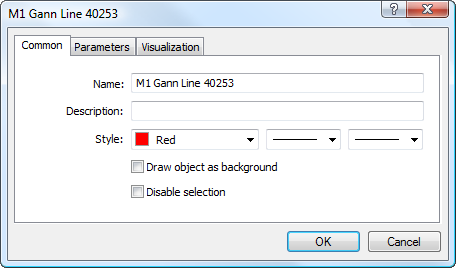
Die Linienfarben, Breite und Typ werden im Stil-Feld angepasst. Andere allgemeine Parameter-Einstellungen können hier eingestellt werden:
- Name — automatisch vergebener Name des Objekts im Chart. Durch das Eingeben eines neuen Namens kann dieser geändert werden. Durch die Namen kann das Objekt einfacher gefunden werden;
- Beschreibung — Text-Beschreibung von Objekten um das Objekt zu identifizieren. Die Beschreibung kann im Chart bei Bedarf angezeigt werden, wenn die Option "Objekt-Beschreibung anzeigen" in den Chart-Einstellungen aktiv ist;
Objekt Anzeige-Einstellungen #
Das Objekt kann auf verschiedenen Zeiteinheiten (Perioden) angezeigt werden, die im "Visualierung"-Reiter eingestellt werden können.
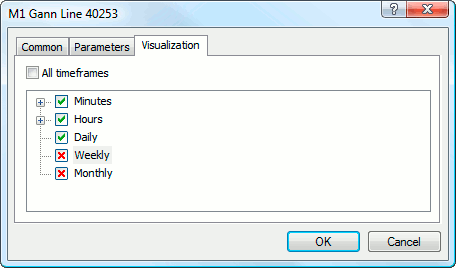
Das Objekt ist nur in den ausgewählten Zeitrahmen sichtbar. Dies kann nützlich sein, wenn ein Objekt verschiedene Einstellungen auf verschiedenen Zeitrahmen hat. Im Feld "Alle Zeitrahmen" wird das Anzeigen auf jedem Zeitrahmen aktiviert.
Das "Level"/"Ebenen" Tab ist speziell für Fibonacci Tools und Andrews' Pitchfork. Dort können die Objekt-Ebenen angepasst werden.
Die Ebenen können geändertn oder gelöscht werden. Mit dem Hinzufügen-Button können neue Ebenen hinzugefügt werden. Mit dem "Standard"-Button werden die ursprünglichen Werte wiederhergestellt. Die Linienfarben, Breite und Typ der Ebenen werden im Stil-Feld angepasst.
Objekt Zeichnungsparameter #
Die Parameter für das Zeichnen des Objekts können im "Allgemein"-Tab eingestellt werden.
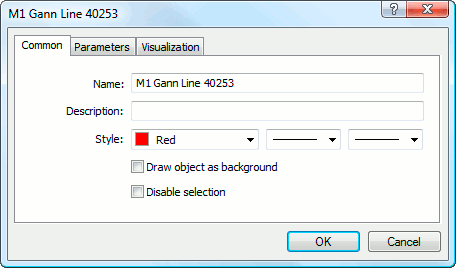
Die Parameter beinhalten:
- Objekt im Hintergrund zeichnen — Objekt im Hintergrund zeichnen. Diese Option stellt auch die Farbfüllung von Objekten, wie Formen ein (außer Fibonacci Channel).
- Auswahl deaktivieren — Möglichkeit der Objektauswahl verhindern. Diese Einstellung ist für die Kontrolle von Objekten gedacht ("Schaltflächen", "Eingabefelder", "Labels"). Die Option erlaubt das Verändern des Status von Schaltflächen und graphischen Labels sowie die Eingabe in Eingabefelder.
Koordinaten der Objekt-Kontrollpunkte können in den Parametern angepasst werden. Die Zeit-Koordinaten werden im "Datum"-Feld angepasst. Werte der Koordinaten entlang der vertikalen Achse werden in das "Wert"-Feld eingegeben. Ein Objekt kann bis zu drei Koordinaten nutzen.
Für einige Objekte sind zusätzliche Optionen verfügbar:
- Winkel in Grad — Winkel des Objekts gegen den Uhrzeigersinn;
- Skalierung — Rate der Einheiten-Schritte, vertikal (Pips) und horizontal (Kerzen). Normalerweise unterscheidet sich das Verhältnis der Anzahl an einer Zeit- und Preiseinheit. Durch den Wert 1:1 kann die Rate aber gleichgesetzt werden. Durch das individuelle Einstellen verändert sich die Rate;
- Pfeil-Code — Code des Objekts;
- Strahl links/rechts — Trendlinien unendlich zeichnen in die angegebene Richtung;
- Anker — die Seite oder Ecke, auf der der Ankerpunkt liegt;
- X-Distanz — Distanz in Pixeln von der Anker-Ecke des Chart-Fensters bis zum Kontrollpunkt des Objektes auf der Zeitachse;
- Y-Distanz — Distanz in Pixeln von der Anker-Ecke des Chart-Fensters bis zum Kontrollpunkt des Objektes auf der Preisachse;
Die komplette Liste von Objekt-Parametern ist in den einzelnen Abschnitten der Objekte ersichtlich. |
Welche Plattform-Einstellungen beeinflussen das Zeichnen von Objekten #
Die Handelsplattform hat allgemeine Einstellungen die im Chart Abschnitt verfügbar sind.
- Objekt-Eigenschaften anzeigen nach dem Zeichnen — Objekt-Eigenschaften können direkt nach dem Erstellen geöffnet werden. Zum Beispiel kann die Dicke und die Farbe der Trend-Linie eines Indikators geändert werden. Die meisten Trader nutzen die Standard-Einstellungen für graphischen Objekte, sie können diese jedoch jederzeit individuell anpassen. Die Option "Objekt-Eigenschaften anzeigen nach dem Zeichnen" erlaubt Ihnen das automatische Öffnen der Eigenschaften von graphischen Objekten und Indikatoren nach dem diese auf einem Chart angewendet wurden.
- Objekte auswählen mit einzelnem Mausklick — graphische Objekte in der Plattform können mit einem einzelnen oder einem doppeltem Klick ausgewählt werden. Diese Option erlaubt das Wechseln der Auswahl-Methode. Wenn die Option aktiviert ist, können Objekte mit einem einzelnen Klick aktiviert werden. Wenn die Option deaktiviert ist, werden alle Objekte mit einem doppelten Klick ausgewählt.
- Präzise Zeitskala — wenn diese Option deaktiviert ist, sind Objekte entlang der horizontalen Skala gebunden. Wenn die Option aktiviert ist, kann ein Objekt an jedem beliebigem Punkt zwischen Kerzen positioniert werden.
- Objekt auswählen nach dem Zeichnen — Objekte werden positioniert und direkt ausgewählt. Nach dem Zeichnen eines Objektes müssen Sie dieses möglicherweise bewegen. Dazu müssen Sie das Objekt vorher auswählen. Diese Option erlaubt die automatische Auswahl von Objekten direkt nach der Platzierung im Chart.
- Magnet-Sensitivität — die Plattform erlaubt das Andocken an Ankerpunkten graphischer Objekte an Kerzenpreise um diese besser zu lokalisieren. In diesem Feld kann die Magnet-Sensitivität in Pixeln definiert werden. Zum Beispiel, wenn der Wert 10 angegeben ist, wird das Objekt automatisch angedockt an eine Kerze, wenn der Ankerpunkt 10 Pixel entfernt ist vom nächsten Kerzenpreis (OHLC). Dieser Punkt sollte auch innerhalb der Kerzenbreite sein. Um die Option zu deaktivieren, stellen Sie den Parameter auf 0.
Wenn Sie ein Objekt auf einem Chart anwenden mit einem Zeitrahmen der nicht M1 entspricht, gibt es die folgenden Magnet-Features:
|